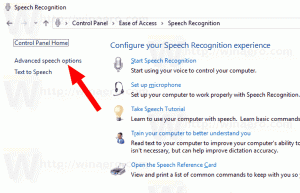Windows 10でスナップを無効にしますが、他の拡張ウィンドウ管理オプションは保持します
Windows7に搭載されたAeroSnap機能を使用すると、開いているウィンドウを簡単に管理できます。 いくつかの機能がありますが、そのうちの1つは、開いているウィンドウを画面の端にドッキングする機能です。 この動作は、Windows10およびWindows8にも存在します。 Windowsでは、Ease of AccessCenterを介してAeroSnapを完全にオフにすることができますが、微調整はできません。 Aeroスナップをオフにすると、上へのドラッグで最大化、最大からドラッグで復元、端から端へのドラッグでスナップ、垂直最大化機能が無効になります。これは、全か無かのスイッチです。 すべてのエアロスナップオプションをオンのままにしておくことは可能ですが、スナップするためのサイドエッジへのドラッグのみを無効にします。 この記事では、それがどのように行われるかを見ていきます。
オプション1:レジストリの調整を使用する
他のAeroSnapの動作をオンのままにして、ウィンドウを画面の左端または右端にドラッグしたときに発生するスナップのみを無効にするには、次の手順に従います。
- レジストリエディタを開く.
- 次のレジストリキーに移動します。
HKEY_CURRENT_USER \コントロールパネル\デスクトップ
ヒント:できます ワンクリックで任意のレジストリキーにアクセス.
- 名前の付いた文字列値を変更します DockMoving. デフォルトでは、値データは1です。 以下に示すように、0に設定する必要があります。

- Windows 10アカウントからサインアウトし、再度サインインします 変更を有効にします。 Explorerを再起動するだけでは不十分です。
オプション2:WinaeroTweakerを使用する
Winaero Tweaker 0.3.2.2を使用すると、レジストリを手動で編集しなくても、スナップの動作をすばやくカスタマイズできます。 [動作]-[Aeroスナップを無効にする]というページで[スナップのみを無効にする]オプションにチェックマークを付けます。 
この変更は即座に適用されます。 再起動は必要ありません。